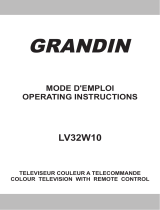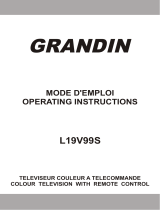La page est en cours de chargement...

EnglishFrançaisDeutsch
English
Français
Deutsch
User's Manual
Manuel Utilisateur
Bedienerhandbuch
DTV & IPTV Tuner Module
SB-L009KV

Français-1
Index
Informations importantes ·················································································Français-2
Déclaration ·······································································································Français-2
Installation ········································································································Français-3
Nom des parties ·······························································································Français-4
Connexions ······································································································Français-5
Opération de base ····························································································Français-6
Commandes OSD (On-Screen-Display) ···························································Français-7
[Initial Settings] (Réglages initiaux) ··························································Français-7
[Channel Search] (Recherche des canaux) ·············································Français-7
[Auto Scan] (Balayage automatique) ·······················································Français-7
[Manual Scan] (Balayage manuel) ···························································Français-7
[Check DTV Signal] (Vérification du signal TVN) ·····································Français-7
[Network Settings] (Réglages de réseau) ················································Français-8
[IP Program Settings] (Réglages de programme IP) ·······························Français-8
[Channel Edit] (Modification des canaux) ················································Français-9
[Menu Language] (Langue du menu) ·······················································Français-9
[Country Setting] (Réglage du pays) ·······················································Français-9
[Time Zone] (Fuseau horaire) ···································································Français-9
[Parental Control] (Contrôle parental) ····················································Français-10
[Channel Lock] (Verrouillage des canaux) ·············································Français-10
[Password Setting] (Réglage du mot de passe) ····································Français-10
[Sound] (Son) ·························································································Français-10
[Information OSD] (Menu OSD d'informations) ·····································Français-11
[System Information] (Informations système) ········································Français-11
[Software Update] (Mise à jour du logiciel) ···········································Français-11
[Reset] (Réinitialisation) ·········································································Français-11
Contrôle du module via la commande LAN ···················································Français-12
Résolution des problèmes ··············································································Français-13
Caractéristiques ·····························································································Français-14
Informations du constructeur sur le recyclage ···············································Français-15

Français
Français-2
Informations importantes
Pour les remarques concernant la manipulation, reportez-vous à la section « Précautions de sécurité,
entretien et utilisation recommandée » dans le manuel utilisateur du moniteur LCD.
Déclaration
Déclaration du fabricant
Nous certifions par le présent document
que le module de syntonisation TVN/TV
IP SB-L009KV(L009KV) est conforme à
La directive européenne 2004/108/CE :
– EN 55013
– EN 55020
– EN 55022
– EN 55024
sous la marque suivante :
NEC Display Solutions, Ltd.
4-13-23, Shibaura,
Minato-Ku
Tokyo 108-0023, Japon

Français-3
Installation
AVERTISSEMENT : N'insérez aucun objet étranger à l'intérieur du logement pendant l'installation.
1 2
Coupez l'alimentation électrique de l'écran.
Retirez les 2 vis (vis A), puis la poignée.
Retirez les 2 vis (vis B), puis le couvercle du
logement optionnel.
3 4
Insérez ce module dans le moniteur. Fixez ce module au moniteur à l'aide de
deux vis (Vis B).
5
Fixez la poignée à l'aide des 2 vis (vis A).
Vis A
Vis A
Vis B
Vis B

Français
Français-4
Nom des parties
1. [RF IN] (IEC femelle)
Entrée RF qui se raccorde à votre antenne VHF/UHF.
2. [S/PDIF OUT] (optique)
Sortie audio numérique pour le raccordement à un système audio numérique externe.
3. Port Ethernet [RJ-45]
Port Ethernet pour entrée TV IP utilisée.
4. [USB]
Connecteur USB à utiliser uniquement pour la maintenance.

Français-5
Connexions
REMARQUE : Ne branchez / débranchez pas les câbles lorsque vous allumez le moniteur ou un autre équipement externe car cela
pourrait provoquer une perte d'image du moniteur.
Avant d'effectuer les raccordements :
* Coupez d'abord l'alimentation électrique de tous les équipements reliés puis effectuez les connexions.
* Reportez-vous au manuel utilisateur fourni pour chaque équipement.
Diagramme de câblage
Serveur de diffusion en flux
Système audio numérique
Antenne VHF/UHF

Français
Français-6
Opération de base
Sélection d'une télévision
Appuyez sur le bouton [OPTION] de la télécommande.
Ouverture du menu OSD de la télévision
Lorsque le signal d'entrée du moniteur est [OPTION], appuyez sur le bouton [OPTION] pour activer ou
désactiver le menu OSD de la télévision.
Télécommande sans fil
REMARQUE : Utilisez la télécommande sans fil de l'écran. Pour plus d'informations sur les procédures autres que celles figurant dans la
liste ci-dessous, consultez le manuel d'utilisation de l'écran.
1. Bouton [POWER ON]
Basculez entre la mise sous tension et la mise en veille.
2. Bouton [ASPECT]
Sélectionnez le format de l'image entre [FULL], [NORMAL], [WIDE] et [ZOOM].
3. Bouton [OPTION]
Réglez le signal d'entrée sur [TV]. Lorsque [TV] est réglé, ce
bouton active ou désactive le menu OSD de la télévision.
4. PAVÉ NUMÉRIQUE
Appuyez sur les boutons pour régler, modifier les mots de
passe et changer de canal.
5. Bouton [ENT]
Réglez les canaux.
6. Bouton [DISPLAY]
Activez ou désactivez les informations sur le canal actuel.
7. Bouton [MENU]
Activez ou désactivez le menu OSD du moniteur.
8. Bouton UP/DOWN
Utilisez ce bouton comme commande
pour déplacer la
zone mise en surbrillance vers le haut ou vers le bas afin de
sélectionner des éléments dans le menu OSD.
9. Bouton [SET]
Réalisez la sélection.
10. Bouton MINUS/PLUS [-/+]
Utilisez ce bouton comme commande
pour déplacer
la zone mise en surbrillance vers la gauche ou vers la droite
afin de sélectionner des éléments dans le menu OSD.
11. Bouton [EXIT]
Revenez au menu précédent dans le menu OSD.
12. Bouton [VOL] +/-
Augmentez ou diminuez le volume de sortie audio.
13. Bouton [GUIDE]
Activez ou désactivez l'EPG (Electronic Program Guide -
Guide de programme électronique).
14. Bouton [CH] +/-
Faites défiler les canaux vers le haut ou vers le bas.
15. Bouton [MUTE]
Activez ou désactivez la coupure du son.
Lorsque le son est coupé, [S/PDIF OUT] est aussi
désactivé.
16. Boutons
Activez ou désactivez le menu Sous-titre/télétexte.
17. Bouton [MTS]
Sélectionnez le mode sonore de télévision multi-langues
(DVB-T) ou multi-canaux (PAL/SECAM).

Français-7
Commandes OSD (On-Screen-Display)
[Initial Settings] (Réglages initiaux)
Lors de la première mise sous tension, il vous sera demandé de sélectionner la langue du menu ainsi
que votre pays.
1. Sur la page de menu [INITIAL SETTINGS], appuyez sur le bouton de la télécommande pour
sélectionner la langue du menu, puis appuyez sur le bouton [SET]. Vous verrez apparaître le menu
[Country Setting].
2. Appuyez sur le bouton pour sélectionner votre pays, puis appuyez sur le bouton [SET].
[Channel Search] (Recherche des canaux)
Lors de la première mise sous tension, il vous sera demandé de balayer et de mémoriser tous les
canaux disponibles à partir de votre signal d'entrée RF. Pour lancer ce processus, appuyez sur le
bouton [OPTION] pour afficher le menu OSD de la télévision.
REMARQUE : Lorsque la fonction [Channel Lock] est sur [On], la fonction [Channel Search] ne peut être utilisée.
Si [Channel Lock] est sur [On], réglez-le sur [Off] avant de lancer la procédure.
[Auto Scan] (Balayage automatique)
Selon le signal d'entrée RF, vous devrez balayer
les canaux de télévision hertzienne (antenne).
1. Sur la page de menu [Tuner], appuyez sur le bouton
pour sélectionner [Channel Search], puis appuyez sur le
bouton [SET]. Une liste de deux sous-menus s'affiche.
(1) [Auto Scan] (Balayage automatique)
(2) [Manual Scan] (Balayage manuel)
2. Sélectionnez [Auto Scan], puis appuyez sur le bouton [SET].
3. Appuyez sur le bouton et sur le bouton [SET] pour
sélectionner le système de télévision, numérique et
analogique. Sélectionnez [Scan], puis appuyez sur le bouton [SET] pour lancer le balayage des canaux.
REMARQUE : Le processus de balayage prend quelques minutes ; la barre de pourcentage indique la progression.
4. Lorsque le balayage est terminé, appuyez sur le bouton [OPTION] ou [EXIT] pour quitter cette fenêtre.
Appuyez sur les boutons [CH+] et [CH-] pour vérifier que les canaux ont été trouvés et mémorisés.
[Manual Scan] (Balayage manuel)
La fonction [Manual Scan] vous permet d'ajouter
séparément de nouveaux canaux dans la mémoire sans
exécuter [Auto Scan].
1. Sur la page de menu [Channel Search], sélectionnez
[Manual Scan], puis appuyez sur le bouton [SET].
2. Sélectionnez [Digital] ou [Analog], puis appuyez sur le
bouton [SET].
3. Appuyez sur les boutons numérotés pour entrer la
valeur [Channel Number]. Puis les valeurs [Frequency] et
[Bandwidth] s'afficheront automatiquement.
REMARQUE : en Australie, sélectionnez [A] pour le canal « 9A ».
4. Sélectionnez [Scan], puis appuyez sur le bouton [SET]
pour balayer et charger le canal. Le canal balayé s'affiche
si la recherche du canal de balayage souhaité a réussi.
5. Lorsque le balayage est terminé, appuyez sur le bouton
[OPTION] ou [EXIT] pour quitter cette fenêtre.
[Check DTV Signal] (Vérification du signal TVN)
Cette fonction indique l'état du niveau de signal TV
numérique et le [C/N].
1. Sur la page de menu [Tuner], appuyez sur le bouton
pour sélectionner [Check DTV Signal], puis appuyez sur le
bouton [SET].
2. L'état du niveau de signal TV numérique et le [C/N] sont indiqués. [Good/Normal/Weak]
3. Appuyez sur le bouton [OPTION] ou [EXIT] pour quitter cette fenêtre.

Français
Français-8
[Network Settings] (Réglages de réseau)
Ce module tente automatiquement d'établir une connexion
réseau à l'aide de DHCP lorsqu'un câble de réseau actif
est raccordé ou il peut être configuré manuellement
pour utiliser une adresse IP statique. (Contactez votre
administrateur de réseau afin d'acquérir les valeurs
correctes pour chaque paramètre avant de faire des
changements).
[DHCP] (DHCP)
1. Dans [Network Settings], appuyez sur le bouton
pour
sélectionner [DHCP] puis appuyez sur le bouton [SET].
Vous verrez apparaître le menu [DHCP].
2. Sélectionnez [YES], puis appuyez sur le bouton [SET]
pour établir la connexion. (Pour confirmer une connexion
réussie, sélectionnez [System Information] sur la page de
menu [System] afin de vérifier la présence d'une adresse
I P.)
3. Appuyez sur le bouton [OPTION] ou [EXIT] pour quitter
cette fenêtre.
[Static IP] (IP fixe)
1. Dans [Network Settings], appuyez sur le bouton
pour
sélectionner [Static IP], puis appuyez sur le bouton [SET].
2. Appuyez sur les boutons numérotés pour entrer l'adresse
[IP], le masque de sous-réseau [Netmask], [Gateway] et les paramètres [DNS]. Une fois terminé,
sélectionnez [Done] puis appuyez sur le bouton [SET] pour implémenter manuellement les réglages de
réseau.
3. Appuyez sur le bouton [OPTION] ou [EXIT] pour quitter
cette fenêtre.
[IP Program Settings] (Réglages de programme IP)
1. Sur la page de menu [Tuner], appuyez sur le bouton
pour sélectionner [IP Program Settings], puis appuyez sur le
bouton [SET].
2. Sélectionnez [Add] puis appuyez sur le bouton [SET]. Une
liste de deux sous-menus s'affiche.
(1) [Unicast] (Individuel)
Appuyez
sur le bouton
pour sélectionner [Unicast]
puis appuyez sur le bouton [SET]. Vous devrez
alors remplir les champs [Channel No.] et [Port].
Sélectionnez [Add] puis appuyez sur le bouton [SET]
pour appliquer votre choix.
(2) [Multicast] (Multiple)
Appuyez
sur le bouton
pour sélectionner [Multicast]
puis appuyez sur le bouton [SET]. Vous devrez alors
remplir les champs [Channel No.], [IP Address] et [Port].
Sélectionnez [Add] puis appuyez sur le bouton [SET]
pour appliquer votre choix.
3. Sélectionnez [Delete] à l'étape 2 ci-dessus puis appuyez sur
le bouton [SET]. Vous pouvez remplir la valeur [Channel No.]
pour supprimer le programme de canaux IP.
4. Appuyez sur le bouton [OPTION] ou [EXIT] pour quitter cette fenêtre.

Français-9
[Channel Edit] (Modification des canaux)
Cette fonction vous permet de sélectionner quels canaux
en mémoire sont syntonisés lors de l'utilisation des boutons
[CH +] ou [CH-].
REMARQUE : Lorsqu'un canal de diffusion groupée est listé, l'adresse IP
s'affiche avec le numéro de canal.
1. Sur la page de menu [Tuner], appuyez sur le bouton
pour sélectionner [Channel Edit] puis appuyez sur [SET]
pour afficher la liste des canaux mémorisés. Appuyez de
nouveau sur le bouton [SET] pour entrer dans la liste de
canaux.
2. Appuyez sur le bouton pour sélectionner chaque canal
de la liste.
Si vous appuyez sur le bouton [SET] sur un canal sélectionné, ce dernier sera supprimé de la liste (saut) ;
si vous appuyez sur le bouton [SET] sur un canal non sélectionné, ce dernier sera ajouté à la mémoire.
3. Appuyez sur le bouton [OPTION] ou [EXIT] pour quitter cette fenêtre.
[Menu Language] (Langue du menu)
Cette fonction permet de sélectionner la langue du menu
OSD.
1. Sur la page de menu [Configuration], appuyez sur le
bouton pour sélectionner [Menu Language] puis
appuyez sur le bouton [SET].
2. Sélectionnez la langue du menu OSD puis appuyez sur le
bouton [SET] pour appliquer votre choix.
3. Appuyez sur le bouton [OPTION] ou [EXIT] pour quitter
cette fenêtre.
[Country Setting] (Réglage du pays)
Cette fonction permet de sélectionner votre pays.
1. Sur la page de menu [Configuration], appuyez sur le bouton
pour sélectionner [Country Setting] puis appuyez sur le
bouton [SET].
2. Sélectionnez votre pays, puis appuyez sur le bouton [SET]
pour appliquer votre choix.
3. Appuyez sur le bouton [OPTION] ou [EXIT] pour quitter
cette fenêtre.
[Time Zone] (Fuseau horaire)
Cette fonction permet de sélectionner le fuseau horaire et
les réglages de l'heure avancée.
REMARQUE : Lorsque l'Australie est sélectionnée dans [Country Setting], cette
fonction peut être modifiée.
1. Sur la page de menu [Configuration], appuyez sur le
bouton pour sélectionner [Time Zone] puis appuyez sur
le bouton [SET].
2. Appuyez sur pour mettre en surbrillance [Time Zone]
puis appuyez sur le bouton [SET].
3. Appuyez sur pour sélectionner [Time Zone] puis
appuyez sur le bouton [SET].
4. Appuyez sur pour mettre en surbrillance [D.S.T.] puis
appuyez sur le bouton [SET].
5. Appuyez sur pour sélectionner [D.S.T.] puis appuyez sur le bouton [SET].

Français
Français-10
[Parental Control] (Contrôle parental)
Cette fonction permet de bloquer certains types de
programmes en fonction de leur classification.
REMARQUE : Cette fonction est protégée par un mot de passe.
1. Sur la page de menu [Configuration], sélectionnez [Parental
Control] puis appuyez sur le bouton [SET].
2. Appuyez sur les boutons numérotés pour entrer le mot de
passe à quatre chiffres. Le mot de passe par défaut est
« 0000 ». Sélectionnez [OK] puis appuyez sur le bouton
[SET].
3. Appuyez sur les boutons [SET] et pour sélectionner
la classification, puis appuyez sur le bouton [SET] pour
appliquer votre choix.
4. Appuyez sur le bouton [OPTION] ou [EXIT] pour quitter cette fenêtre.
[Channel Lock] (Verrouillage des canaux)
Cette fonction contrôle l'affichage des canaux.
Lorsque [Channel Lock] est réglé sur [On], le même canal est bloqué jusqu'à ce qu'il soit déverrouillé
avec un mot de passe.
REMARQUE : Cette fonction est protégée par un mot de passe.
Lorsque la fonction [Channel Lock] est réglée sur [On], [Channel Search] ne peut pas être utilisé.
1. Sur la page de menu [Configuration], appuyez sur le bouton pour sélectionner [Channel Lock] puis
appuyez sur le bouton [SET].
2. Appuyez sur les boutons numérotés pour entrer le mot de passe à quatre chiffres. Le mot de passe par
défaut est « 0000 ». Sélectionnez [OK] puis appuyez sur le bouton [SET].
3. Sélectionnez [On] ou [Off] puis appuyez sur le bouton [SET] pour appliquer votre choix.
4. Appuyez sur le bouton [OPTION] ou [EXIT] pour quitter cette fenêtre.
[Password Setting] (Réglage du mot de passe)
Le mot de passe permet de contrôler l'accès aux fonctions
[Parental Control], [Channel Lock] et [Reset].
ATTENTION : Veillez à garder une copie du mot de passe ou à le mémoriser.
1. Sur la page de menu [Configuration], appuyez sur le
bouton pour sélectionner [Password Setting] puis
appuyez sur le bouton [SET].
2. Appuyez sur les boutons numérotés pour entrer le mot de
passe à quatre chiffres. Le mot de passe par défaut est
« 0000 ». Sélectionnez [OK] puis appuyez sur le bouton
[SET].
3. Appuyez sur les boutons numérotés pour entrer [New Password] et [Confirm Password]. Sélectionnez
[Change] puis appuyez sur le bouton [SET] pour modifier le mot de passe. Lorsque la modification est
achevée, le message [Change password succeeded.] apparaît.
4. Appuyez sur le bouton [OPTION] ou [EXIT] pour quitter cette fenêtre.
[Sound] (Son)
Cette fonction permet de sélectionner le format de sortie
S/ PDIF.
1. Sur la page de menu [Configuration], appuyez sur le
bouton pour sélectionner [Sound] puis appuyez sur le
bouton [SET].
2. Sélectionnez le format de sortie S/PDIF puis appuyez sur
le bouton [SET] pour appliquer votre choix.
3. Appuyez sur le bouton [OPTION] ou [EXIT] pour quitter
cette fenêtre.
REMARQUE : Lorsque [Off] est sélectionné, la sortie [S/PDIF] est coupée.

Français-11
[Information OSD] (Menu OSD d'informations)
Le menu [Information OSD] affiche le canal, la source du signal, la résolution et (si disponibles) les
données des programmes sur l'écran lors du changement de canal.
1. Sur la page de menu [System], appuyez sur le bouton pour sélectionner [Information OSD] puis
appuyez sur le bouton [SET].
2. Sélectionnez [On] ou [Off] puis appuyez sur le bouton [SET] pour appliquer votre choix.
3. Appuyez sur le bouton [OPTION] ou [EXIT] pour quitter cette fenêtre.
[System Information] (Informations système)
Cette fonction affiche la version du logiciel, les réglages de
réseau et l'adresse MAC.
1. Sur la page de menu [System], appuyez sur le bouton
pour sélectionner [System Information] puis appuyez sur le
bouton [SET]. Les informations système s'affichent.
2. Appuyez sur le bouton [OPTION] ou [EXIT] pour quitter
cette fenêtre.
[Software Update] (Mise à jour du logiciel)
Cette fonction sert uniquement pour la maintenance.
[Reset] (Réinitialisation)
Cette fonction permet de rétablir tous les réglages OSD à leurs réglages par défaut. Le mot de passe
est lui aussi réinitialisé.
REMARQUE : Cette fonction est protégée par un mot de passe.
1. Sur la page de menu [System], appuyez sur le bouton pour sélectionner [Reset] puis appuyez sur le
bouton [SET].
2. Appuyez sur les boutons numérotés pour entrer le mot de passe à quatre chiffres. Le mot de passe par
défaut est « 0000 ». Sélectionnez [OK] puis appuyez sur le bouton [SET].
3. Sélectionnez [Yes] puis appuyez sur le bouton [SET]. Tous les réglages sont rétablis à leur valeur par
défaut puis ce module redémarre.

Français
Français-12
Contrôle du module via la commande LAN
Ce module peut être contrôlé en connectant un ordinateur via le port Ethernet de ce module.
REMARQUE : Cette commande LAN ne peut pas contrôler le moniteur LCD.
1. Connexion
Tout d'abord, mettez le moniteur LCD et l'ordinateur hors tension, puis connectez le câble LAN.
REMARQUE : Utilisez un câble LAN de catégorie 5 ou plus.
2. Réglage de réseau
Configurez l'adresse IP du module dans le menu OSD [Network Settings].
REMARQUE : Veuillez consulter la section [OSD Controls - Network Settings] de ce manuel pour le réglage de l'adresse IP.
3. Fonctionnement
1) Pour accéder à la fonction de serveur HTTP,
démarrez le navigateur Web sur l'ordinateur via
le réseau connecté au module, puis entrez l'URL
suivant :
http://<adresse IP du module>
Exemple : Lorsque l'adresse IP du module
est « 192.168.0.1 », l'URL est
http://192.168.0.1
2) Cliquez sur le bouton du panneau de
commande de l'ordinateur afin d'exécuter la
fonction ou le réglage.
REMARQUE : Veuillez consulter la section « Fonctionnement de
base » de ce manuel pour la fonction.
Exemple 1 : Si vous réalisez le réglage du canal
en cliquant sur les boutons numérotés [1], [0], [0], [0], [ENT], vous changez pour le canal
« 1000 ».
Exemple 2 : Si vous regardez le canal actuel
et que vous cliquez sur le bouton [CURRENT CHANNEL], le numéro du canal actuel
s'affiche dans la zone d'affichage.
Zone d'affichage

Français-13
Résolution des problèmes
Problème Solution
Pas d'image, mais un message
s'affiche.
• Veillezàeffectuerunbalayagedecanauxavantderegarderleprogramme
télévisé.
• Vériezquel'antenneestcorrectementraccordée.
Pas d'image • Assurez-vousquel'entréevidéoestrégléesur[OPTION].
• Vériezquecemoduleestcorrectementinstallé.Sinécessaire,éloignez-les
du moniteur.
Pas de son • Vériezquelecâbleduhaut-parleurestcorrectementraccordé.
• Vériezquelacoupuredusonn'estpasactivée.
• Vériezquelevolumen'estpasrégléauminimum.
• Assurez-vousquel'entréeaudioestrégléesur[OPTION].
Pas de son depuis la sortie S/P
DIF
• Vériezquelecâbleoptiqueestcorrectementraccordé.
• Vériezqueleformatdesortieaudio(PCM/DOLBYD)pourleréglage
[Sound] est compatible avec votre système audio numérique.
• Vériezqueleréglageduformatdesortieaudion'estpasréglésur[Off].
Après avoir sélectionné [Auto
Scan], tous les canaux ne sont
pas disponibles.
• Appuyezsur[AutoScan]pourrecherchercescanauxmanquants.Unefois
que le syntoniseur reçoit le signal, tous les paramètres de transmission sont
automatiquement mémorisés dans la mémoire du syntoniseur.
Pas de sous-titre/télétexte affiché • Assurez-vousquelecanalquevousregardezpossèdedesinformationsde
sous-titre/télétexte.
• Appuyezsurlebouton
de la télécommande pour vérifier la sortie des
données de sous-titre/télétexte.
La TV IP ne fonctionne pas. • VériezquelecâbleLANestcorrectementraccordé.
• Vériezquelesréglagesderéseaudecemoduleetdevotresystèmesont
corrects.
La télécommande ne fonctionne
pas.
• Assurez-vousquelespilessontcorrectementinsérées.
• Contrôlezlacapacité/duréedeviedespiles.
• Assurez-vousdedirigerlatélécommandeverslecapteursituésurle
moniteur.
• Vériezquelatélécommandeestenmoded'identicationàdistance.
• Ilestpossiblequelatélécommandenefonctionnepassielleestexposée
au rayonnement direct du soleil ou si le capteur à distance du moniteur
reçoit une forte luminosité.

Français
Français-14
Caractéristiques
TV Système Analogique : PAL B/G, PAL I, SECAM D/K, SECAM L
Numérique : DVB-T
Canaux balayés PAL B/G : VHF E2-12 / UHF E21-69
VHF A-H,H1,H2
VHF AU0-12, 5A, 9A / UHF AU28-69
VHF NZ1-11 / UHF NZ21-62
PAL I : UHF B21-69
SECAM D/K : VHF R1-12 / UHF R21-69
SECAM L : VHF F2-10 / UHF F21-69
DVB-T : VHF : 5 à 12 canaux, UHF : 21 à 69 canaux
Démodulation QPSK, 16QAM, 64QAM
Largeur de bande 7 MHz, 8 MHz
Décodage de format Vidéo MPEG-2
H.264/AVC main et high profile jusque level 4.1
VC-1 advanced profile @ level 3
VC-1 simple et main profile
Audio AAC LC, AAC LC+SBR Level 2, AAC+Level 2, AAC+Level 4
Dolby Digital, Dolby Digital Plus *
MPEG I Layer1, 2, 3 (MP3)
Windows media audio (WMA)
TV IP Type de diffusion en flux Envoi individuel, diffusion groupée
Protocole réseau TCP/IP, UDP/IP, IPv4, HTTP 1.1, Client DNS, Client DHCP
Protocole de diffusion
en flux
RTP (Real-time Transport Protocol - Protocole de transmission
en temps réel)
Protocole de diffusion
groupée
IGMP v2/v3
Interface Entrée antenne Connecteur IEC femelle x 1
Sortie audio Connecteur audio numérique optique S/P DIF x 1
Ethernet Port Ethernet RJ-45 x 1 (10/100 Mbps Fast Ethernet)
USB Connecteur USB à utiliser uniquement pour la maintenance.
Langue OSD Anglais / Français / Allemand
Alimentation +16 V CC à 580 mA (depuis l'interface du logement optionnel)
Consommation électrique 9,3 W
Environnement de
fonctionnement
Température 5 - 40ºC
Humidité 20 à 80% (sans condensation)
Environnement de
stockage
Température -10 - 60ºC
Humidité 10 à 90% (sans condensation)
Dimensions Net 155,5 (L) x 40,5 (H) x 281,5 (P) mm
Brut 218,0 (L) x 86,0 (H) x 369,0 (P) mm
Poids Net 1,2kg
Brut 1,5kg
Réglementations et normes appliquées CE : classe B, C-tick : classe B
Accessoires Manuel d'utilisation
Garantie limitée 3 ans pièces et main-d'œuvre
*Dolby Digital : Fabriqué sous licence de Dolby Laboratories.

Français-15
Informations du constructeur sur le recyclage
NEC DISPLAY SOLUTIONS s’engage fermement à protéger l’environnement et considère le
recyclage comme l’une des priorités de l’entreprise en oeuvrant pour minimiser les effets nuisibles sur
l’environnement. Nous nous engageons à développer des produits qui respectent l’environnement et
nous nous efforçons constamment d’aider à la définition et au respect des normes indépendantes les
plus récentes émanant d’agences telles que l’ISO (International Organisation for Standardization) et la
TCO (Swedish Trades Union).
Elimination des produits NEC usagés
Le but du recyclage est d’améliorer l’environnement en réutilisant, mettant à niveau, reconditionnant
ou en récupérant le matériel. Des sites de recyclage spécialisés s’assurent que les composants nocifs
pour l’environnement soient correctement manipulés et éliminés. Pour garantir le meilleur recyclage
possible de nos produits, NEC DISPLAY SOLUTIONS propose diverses procédures de recyclage
et émet des recommandations quant à la manipulation du produit dans le respect de l’environnement
lorsqu’il est arrivé en fin de vie.
Toutes les informations requises concernant l’élimination du produit ainsi que les informations
spécifiques à chaque pays concernant les sites de recyclage sont disponibles sur les sites Web
suivants :
http://www.nec-display-solutions.com/greencompany/ (en Europe),
Marque WEEE (Directive européenne 2002/96/EC)
Au sein de l’Union Européenne
La législation en vigueur dans tous les états membres de l’Union Européenne exige
que tous les déchets électriques et électroniques portant le symbole ci-contre
(à gauche) ne soient pas mélangés au reste des déchets ménagers lors de leur
élimination. Ceci inclut notamment les moniteurs et accessoires électriques, tels
que les câbles-signaux et les cordons d’alimentation. Lorsque vous devez vous
débarrasser de vos produits d’affichage NEC, veuillez suivre les recommandations
des autorités locales ou demander conseil auprès du revendeur qui vous a vendu le
produit en question. Vous pouvez aussi respecter tout accord passé entre NEC et
vous-même, le cas échéant.
Ce symbole présent sur les produits électriques et électroniques ne s’applique qu’aux membres actuels
de l’Union Européenne.
En dehors de l’Union Européenne
Si vous souhaitez vous débarrasser de produits électriques ou électroniques usagés en dehors de l’Union
Européenne, veuillez contacter les autorités locales concernées pour respecter les modes de traitement
acceptés.
1/52